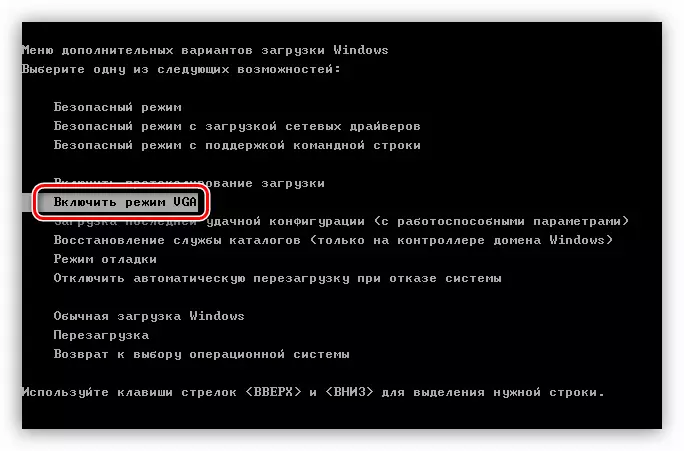Cov lus qhia tsis txhawb kev ua yuam kev qhia txog qhov tsis muaj peev xwm ntawm tus saib mus ua haujlwm ntawm cov neeg siv kev xaiv lossis kev ua si daws teeb meem. Ntawm Acer saib, zoo li lwm tus, nws tshwm sim thaum koj qhib lub khoos phis tawm, lossis thaum koj pib qhov kev ua si.
Qhov Xaiv 1: Yuam kev khau raj lub operating system
Yog tias cov lus qhia tsis txaus siab yog tshwm sim thaum lub qhov rais khau raj, tus neeg siv yuav tau siv sijhawm rau lub computer hom kev ua haujlwm, txij li cov kev ua haujlwm ua haujlwm ib txwm ua rau kev hloov pauv. Txawm li cas los xij, yog tias koj cov kev soj ntsuam txuas nrog VGA, txhua qhov kev kho kho kom raug txo kom txo qis cov nqi zog tsawg.

Ntawm lub ntsuas, nws yog txaus los nrhiav ob qho kev sib cais "khawm" khawm thiab nias nws, lossis tag nrho qhib lub "zaub mov" thiab twb tau sab hauv cov chaw kom nrhiav tau "Auto" muaj nuj nqi. Yog li, koj rov pib dua txhua qhov chaw rau lub Hoobkas, thiab qhov teeb meem yuav raug tshem tawm.
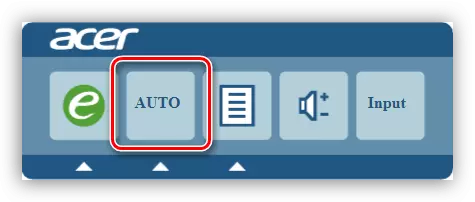
Thaum txuas nrog ntawm HDMI / DisplayPort / DVI yuav tsum tau ua txawv.
Windows 10 thiab 8
Nyob rau hauv ntau niaj hnub tshiab versions ntawm lub operating system no, qhov yuam kev kev qhia kev qhia raug txo qis rau cov txheej txheem hauv qab no:
- Thaum koj pib lub khoos phis tawm, sim hu xov tooj rau cov ntawv qhia chaw rub tawm los ntawm txhaj rau F8 lossis ua haujlwm + F8. Yog tias nws tsis ua haujlwm tawm ntawm ntau qhov kev sim, siv lub khau raj flash drive lossis feature ntawm cov operating system uas ua rau hom rov qab. Peb yuav qhia txog cov qauv no tsuas yog hauv qab no, kom cov uas tau tswj hwm hu "khau raj hu" yam tsis muaj kev tsim qauv ntxiv, tam sim ntawd tuaj yeem mus rau kev kho.
- Hauv cov ntawv qhia zaub mov no, koj yuav tsum tau xaiv qhov kev xaiv "Pab kom cov video daws teeb meem qis" los ntawm nias F3 tus yuam sij. Yog tias tam sim ntawd nws tsis pab, koj tuaj yeem mus rau "Safe hom" (F4).
- Txij li feem ntau lub tswv yim tsis txhawb kev ua yuam kev tshwm sim ntawm qhov laj thawj rau tus neeg siv, ua ntej ntawm txhua qhov nws tau pom zoo kom tshem tawm cov video card tsav thiab nruab nws kawg version.
Nyeem ntxiv: Rov Nruab Daim Npav Daim Npav Cov Tsheb Tsav Tsheb
- Cov kab lus ntawm qhov txuas saum toj no piav qhia qhov kev tshem tawm ntawm tus tsav tsheb los ntawm cov software tshwj xeeb, koj tuaj yeem siv cov haujlwm ua haujlwm cov haujlwm. Txoj cai-nias rau "Pib" Hu "Ntaus Tus Thawj Tswj".
- Nrhiav muaj koj daim video card, tig mus rau "daim video adapter" thaiv, thiab nyem rau PCM hu rau cov ntawv qhia zaub mov uas koj mus rau "thaj chaw".
- Ntawm tus tsav tsheb tab, nyem cov khoom siv rho tawm lossis rho tawm khawm.
- Tam sim no rho tawm cov software ntxiv los ntawm kev qhib "kev teeb tsa thiab rho tawm cov kev kawm" los ntawm kev tshawb nrhiav hauv "pib".
- Ntawm no yog nrhiav tau software, teej tug rau amd lossis nvidia, thiab rho tawm nws.
- Nws yuav nyob rau rov pib dua lub khoos phis tawm thiab nruab qhov tseeb ntawm tus neeg tsav tsheb. Yog tias koj tsis paub yuav ua li cas tshawb nrhiav rau nws, siv feem tsim nyog ntawm phau ntawv siv los ntawm Kauj Ruam 2.
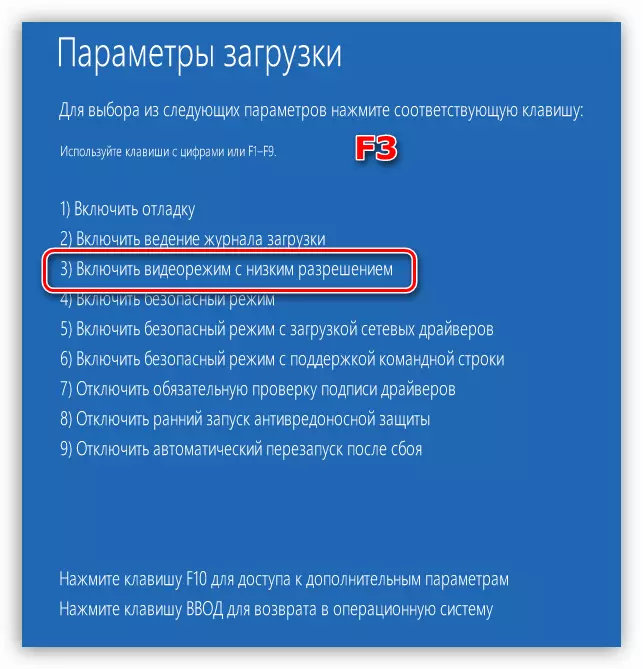
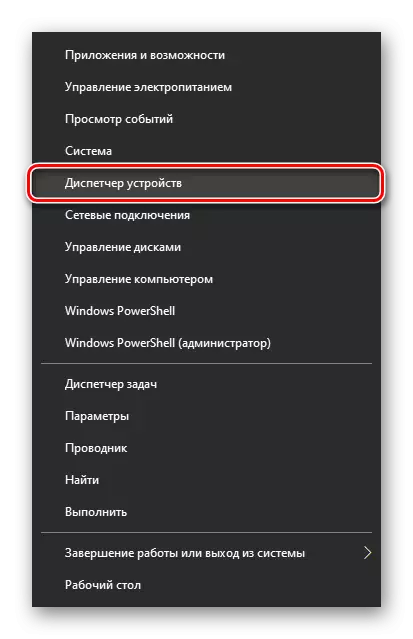
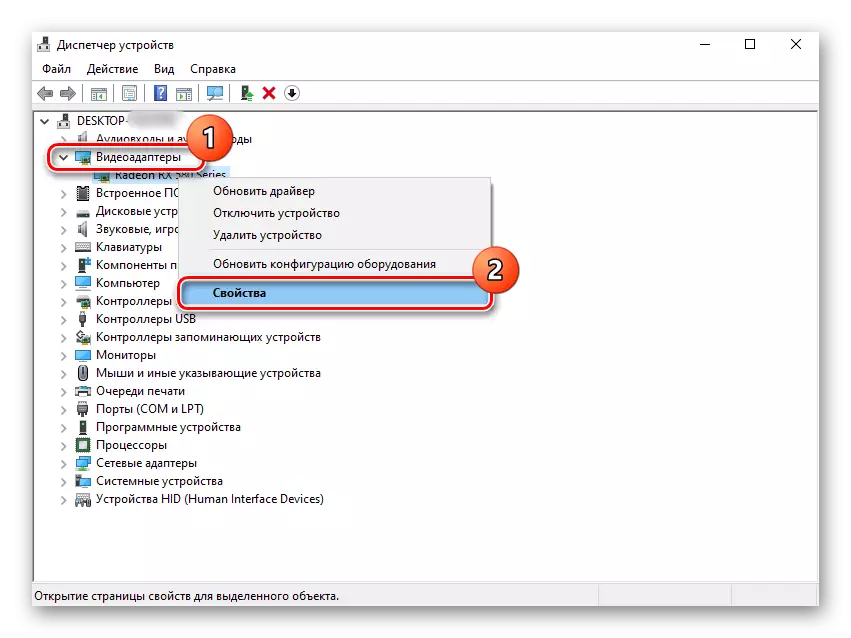
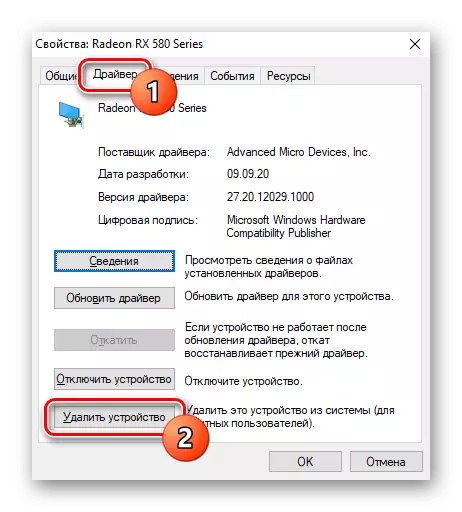
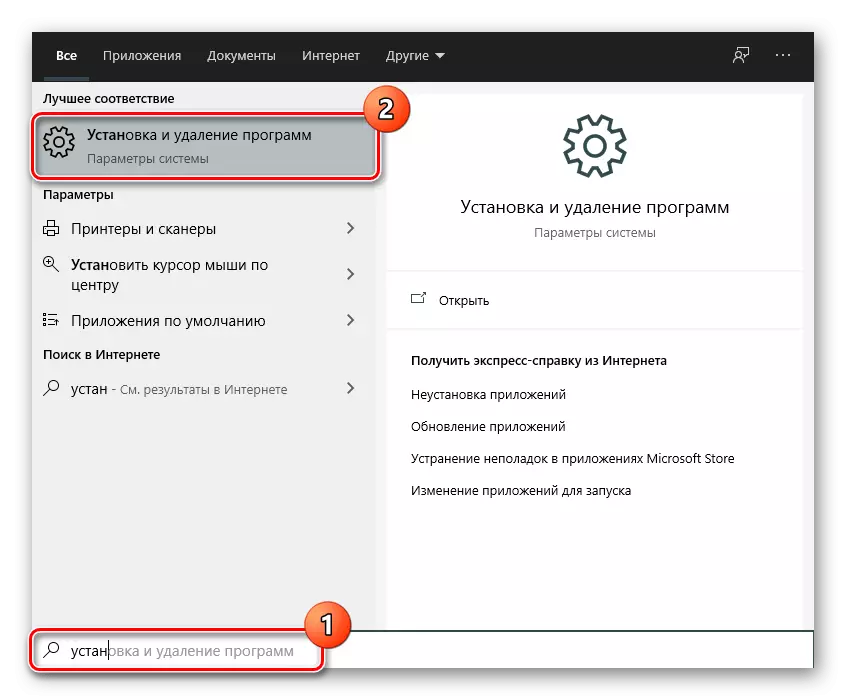
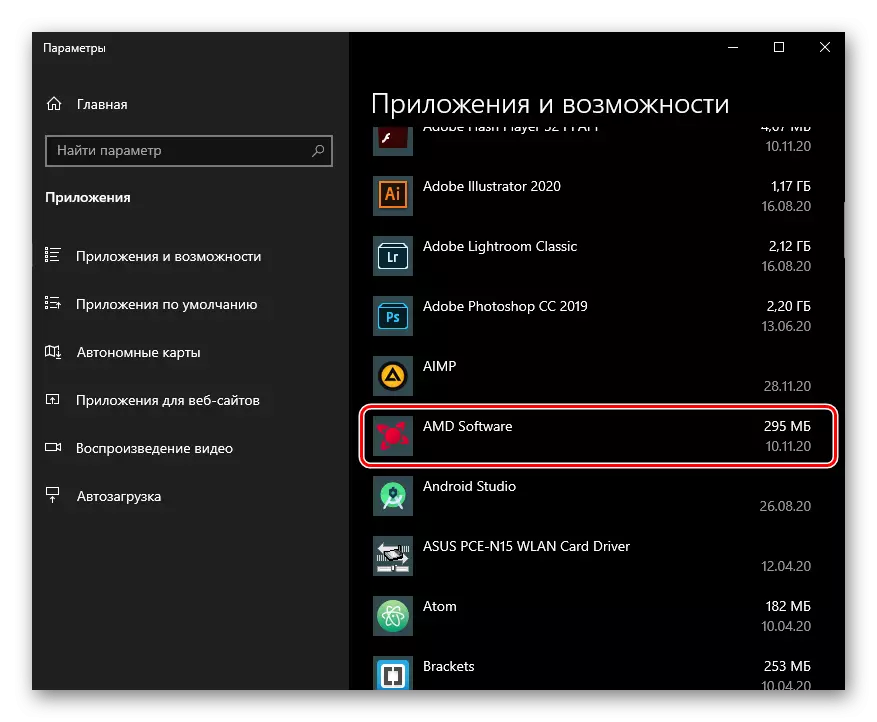
Ua yuam kev ntau tsis tas yuav tshwm sim.
Hu rau lub download cov ntawv qhia zaub mov los ntawm kev thauj khoom USB flash drive
Tam sim no xav txog yam koj yuav tsum tau ua cov uas tsis tuaj yeem ua rau cov zaub mov xav tau nrog cov yuam sij ntawm cov yuam sij. Cov ntaub ntawv ntawm tus khau raj Flash Drive tseem yuav txuas nws mus rau lub khoos phis tawm thiab khau raj los ntawm nws ntawm cov ntawv qhia khoom khau raj lossis hloov pauv ntawm BIOS chaw.
Nyeem ntxiv: Kho BIOS mus rub tawm los ntawm flash drive
- Nyob rau hauv thawj theem, nias lub qhov ua haujlwm + F10 tseem ceeb ua ke kom pib lub "Command kab". Sau rau hauv nws BCDEDIT / SET {bootmgr} Hais kom ua, out out out out thiab nias ENTER.
- Kaw lub console thiab installer qhov rai, lees paub cov kev tshem tawm ntawm OS installation. Lub koos pij tawj yuav pib rov pib dua thiab ua kom pom lub qhov rais xaiv ua haujlwm. Hloov chaw lees paub, nias lub F8 tus yuam sij kom pom cov ntawv qhia zoo tib yam "rub tawm".
- Tam sim no koj yuav tsum tau ua tag nrho algorithm uas tau pleev xim rau saum toj no, pib nrog tus tsav tsheb, uas yuav muaj cov kab ke "nrog cov neeg ua haujlwm tswj hwm los ntawm "pib".
- Hauv nws, sau cov bcdedit / teeb {bootmgr} cov ntawv qhia ua kom tiav uas koj yuav tua cov ntawv qhia khau raj uas koj suav nrog kev tiv thaiv USB thiab lub console.
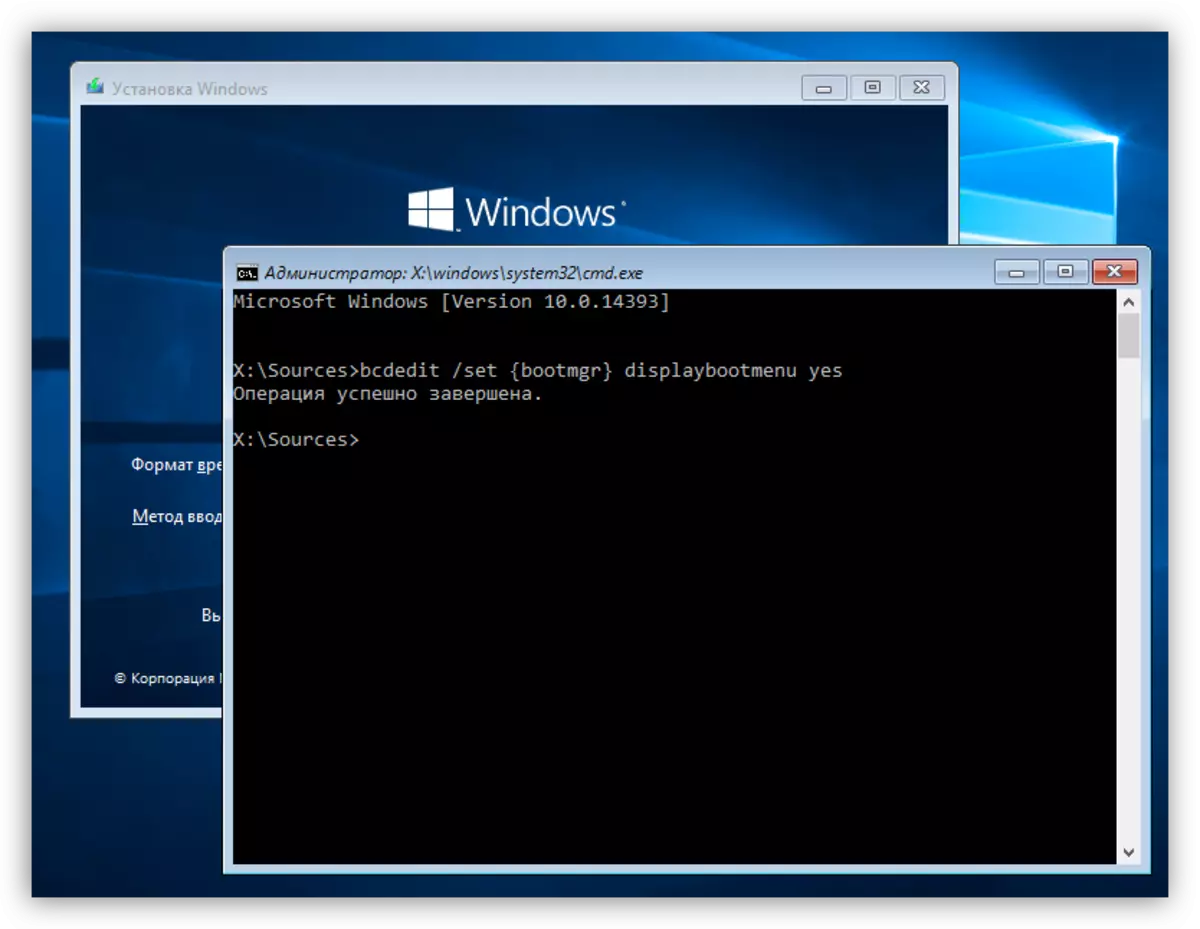
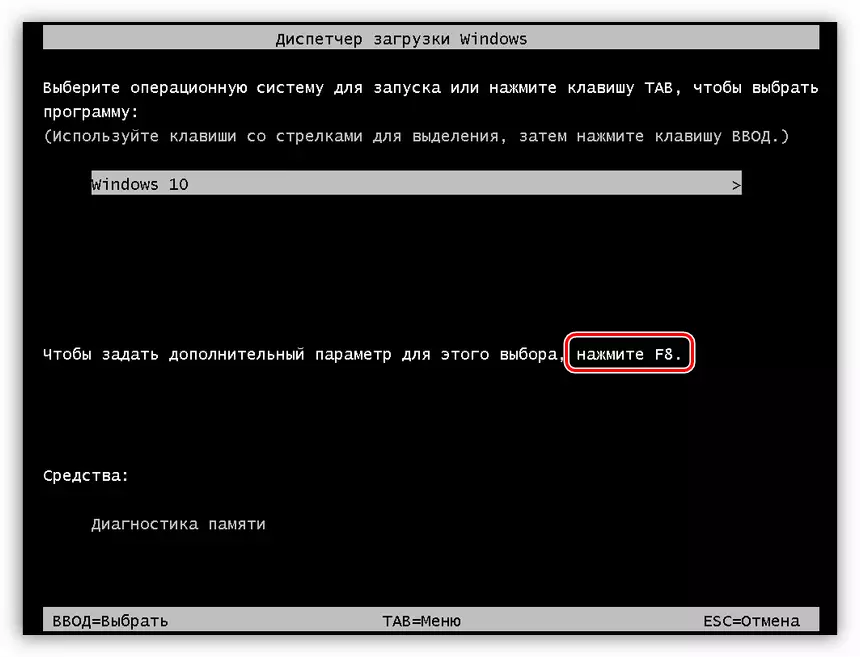
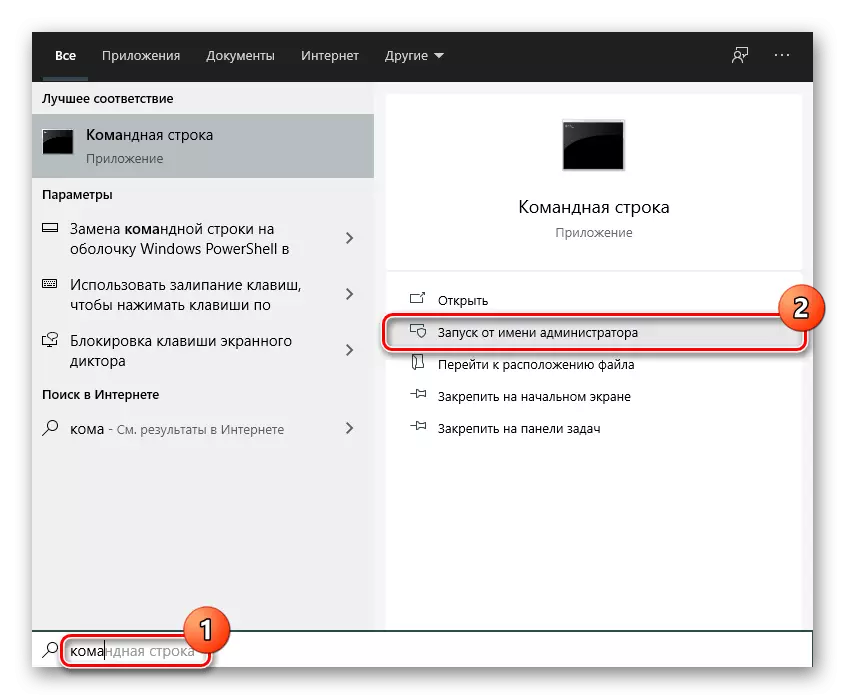
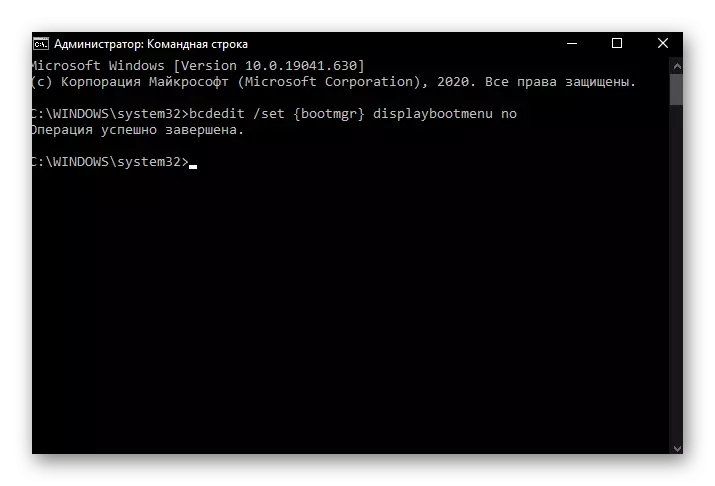
Kev hu xov tooj Windows rov qab qhib lub download cov ntawv qhia zaub mov
Yog tias koj tsis muaj lub khau raj flash drive, koj tseem tuaj yeem nkag mus rau hauv "khau raj", tab sis nws yuav siv sij hawm tsis muaj dua cov kev ua no rau qhov no.
- Nyob rau hauv lub "kaum os" thiab "yim" muaj ua haujlwm ntawm tsis siv neeg rov qab uas sau tom qab peb lub koos pij tawj tsis ua tiav. Yog li ntawd, los simulate lub PC tsis ua tiav, koj yuav tau cuam tshuam cov txheej txheem no nyob hauv nruab nrab. Tom qab lub khau raj screen tshwm nrog OS logo, nias lub "pib dua" ntawm lub kaw lus system, thiab yog tias nws tsis tau txais lub zog "rau ob peb feeb tua lub computer. Ua nws 3 zaug nyob rau hauv kab, tom qab uas lub kaw lus nws tus kheej yuav tsim "tsis siv neeg rov qab".
- Nyob rau hauv lub qhov rai no, xaiv qhov kev xaiv "kev tsis ua tiav".
- Los ntawm cov npe ntawm cov vuas koj xav tau "kev daws teeb meem" (lossis "kuaj mob", yog tias nws yeej 8).
- Rov qab mus rau "kev txwv tsis tiav".
- Tam sim no nyem rau "download chaw".
- Cov npe ntawm cov ntsuas uas tsim nyog tau ua kom pom. Pom zoo nrog lub khawm muab rau "reboot".
- Rov qab mus rau thaum pib ntawm lub taub hau txog Windows 10 thiab 8 thiab ua txhua cov lus qhia pib ntawm kauj ruam 2.

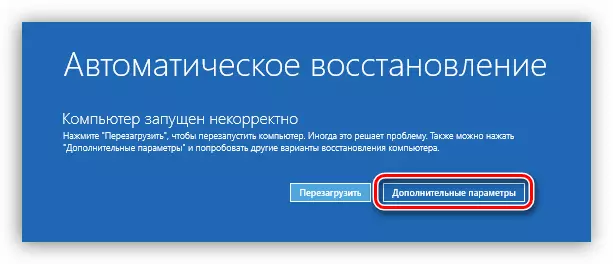
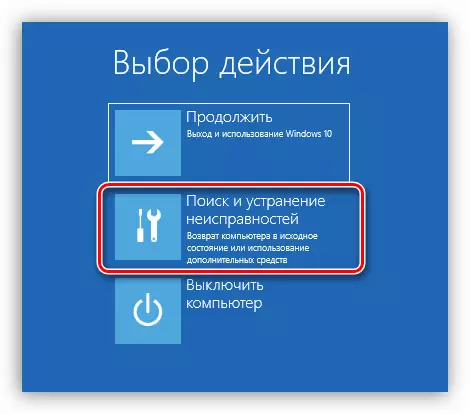
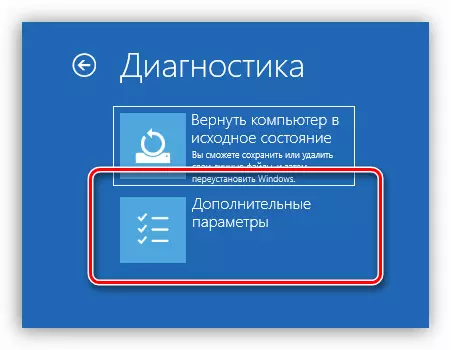
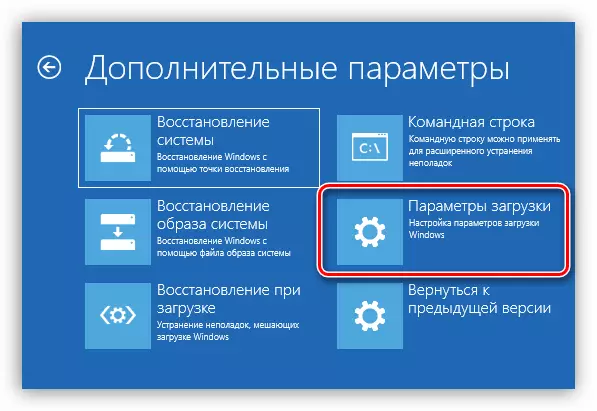

Windows 7 thiab XP
Yog tias koj muaj cov ntawv tshaj tawm qub, hu rau cov ntawv qhia zaub mov nrog ntxiv mus rau kev xaiv yog qhov yooj yim dua li cov tswv ntawm lub qhov rais ntawm niaj hnub no.
- Txhawm rau ua qhov no, thaum koj pib lub khoos phis tawm, nias lub F8 tseem ceeb ntau ob peb zaug kom tsis hla lub peev xwm los pib cov ntawv qhia zaub mov xav tau. Nyob rau hauv lub qhov rais uas qhib, xaiv "Pab kom muaj yeeb yaj kiab video qis (640 × 480)" thiab nias Enter.
- Tam sim no reinstall Cov tsav tsheb khiav haujlwm (Kauj Ruam 2 ntawm cov lus qhia txog Windows 10 thiab 8).
Qhov Xaiv 2: Yuam kev pib hauv Windows
Cov tsos ntawm lub tswv yim tsis txaus siab teeb meem tom qab pib qhov kev ua si tau qhia tias qhov kev ua si tau sim siv cov duab video uas tsis sib xws nrog koj saib, lossis muaj lwm yam yuam kev.- Cov kev ua yuam kev feem ntau yog tshem tawm los ntawm kev txhim kho lossis hloov kho cov kev tiv thaiv surelex rau cov version kawg txhawb nqa ntawm koj lub PC. Tom qab kev txhim kho / hloov tshiab, tsis txhob hnov qab rov pib dua Windows.
Nyeem ntxiv: Yuav ua li cas hloov kho cov tsev qiv ntawv
- Ib qho ntxiv, koj tuaj yeem hloov kho cov ntaub ntawv teeb tsa ntawm kev ua si los ntawm kev hloov qee cov thawv video rau nws cov kev pib ua haujlwm. Mus rau hauv daim nplaub tshev ua si, uas qee yam zoo li "kev xaiv.txt", "ScarT.txt", "video.txtooj", yuav tsum pom ntawm cov Cov ntaub ntawv kaw lus, muaj cov ntsiab lus yooj yim ntawm kev ua si. Ua raws li qhov kev ua si, nws qhov chaw nyob yuav yog nyob rau hauv lub hauv paus nplaub tshev lossis hauv ib daim nplaub tshev cais ntawm "Config" / "CFG" hom. Yog tias tsis muaj ib yam dab tsi ntawm qhov no pom, tsis nco qab saib rau hauv lub kaw lus kaw lus "Cov ntaub ntawv", uas cov neeg siv cov ntaub ntawv poob zoo li txuag - Ntawm lawv cov ntaub ntawv xav tau tuaj yeem nkaum.
- Ntawm cov tsis muaj, tshawb rau "qhov siab" thiab "dav" - lawv yuav tsum tau hloov ob qho tib si. Thawj qhia qhov siab (piv txwv li, 1920 pixels), qhov thib ob - dav (1080 pixels). Lawm, nws yog qhov tsim nyog los tsim kom muaj qhov tseeb version ntawm kev tso cai, yog li ntawd ob qho tib si tsis sib xws. Hloov chaw ntawm qhov siab thiab qhov dav, tej zaum yuav muaj ib qho ntsuas hu ua, piv txwv li, "npo". Feem ntau, koj yuav tsum tshawb nrhiav, tom qab ntawd cov kev daws teeb meem yog sau rau hauv ib tug neeg.
- Kuaj xyuas cov parameter lub luag haujlwm rau cov pej xeem zaus. Nws yuav tsum tau hu ua "tus ncej" lossis kwv yees li no thiab muaj tus nqi uas yog qhov siab tshaj plaws txhawb los ntawm koj saib.
Qhov Xaiv 3: Cov xwm txheej tshwj xeeb
Qee zaum cov lus qhia tsis txhawb qhov yuam kev tsis muaj nrog cov xwm txheej ntawd, tab sis tam sim ntawd, thaum txuas ib tus saib mus rau HDMI lossis lwm yam digital ports. Cov xwm txheej no yuav pab hloov tus lej ntawm lub cuab yeej uas lub ntsuas tau txuas nrog.
Windows 10.
Nyob rau hauv "kaum ob lub hauv paus ntsiab lus ntawm kev hloov pauv ntawm ncej tom ntej:
- Txoj cai-nias rau ntawm qhov chaw khoob ntawm lub desktop thiab mus rau "screen chaw".
- Nrhiav cov "tshaj tawm cov teeb meem" txuas thiab nyem rau ntawm nws.
- Ntawm no koj xav tau ib qho txuas hu ua "cov qauv tshuaj yeeb yaj kiab rau zaub 1".
- Hloov mus rau "saib xyuas" tab thiab xaiv koj daim npav video txhawb los ntawm koj daim video card. Yog tias ua tau, muab tus zuam tom ntej ntawm kev nkaum tsis muaj kev cuam tshuam cov qauv tuaj yeem ntxiv nws kom pom cov qauv uas muaj.

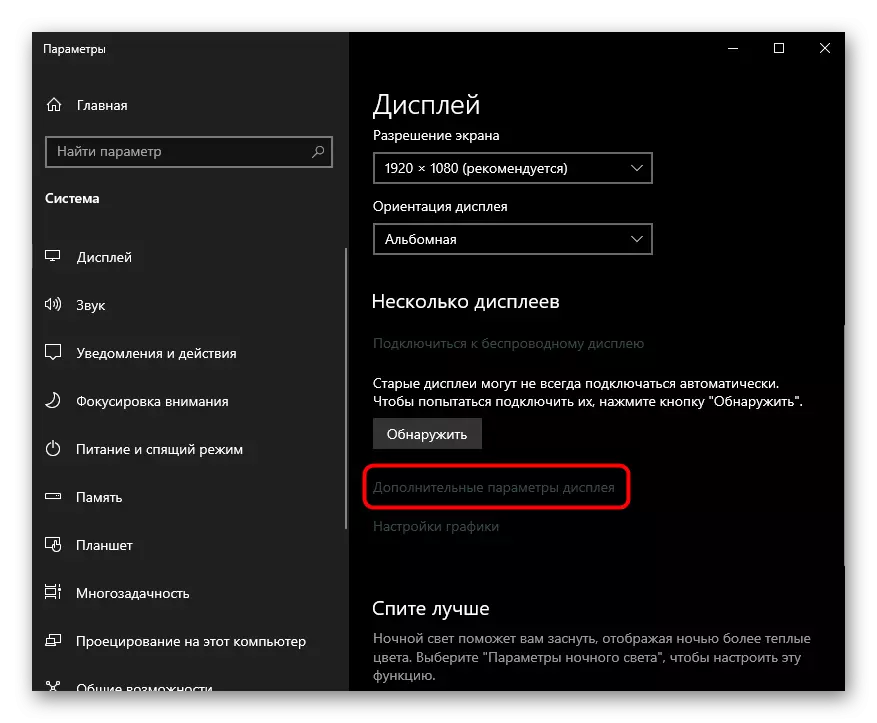
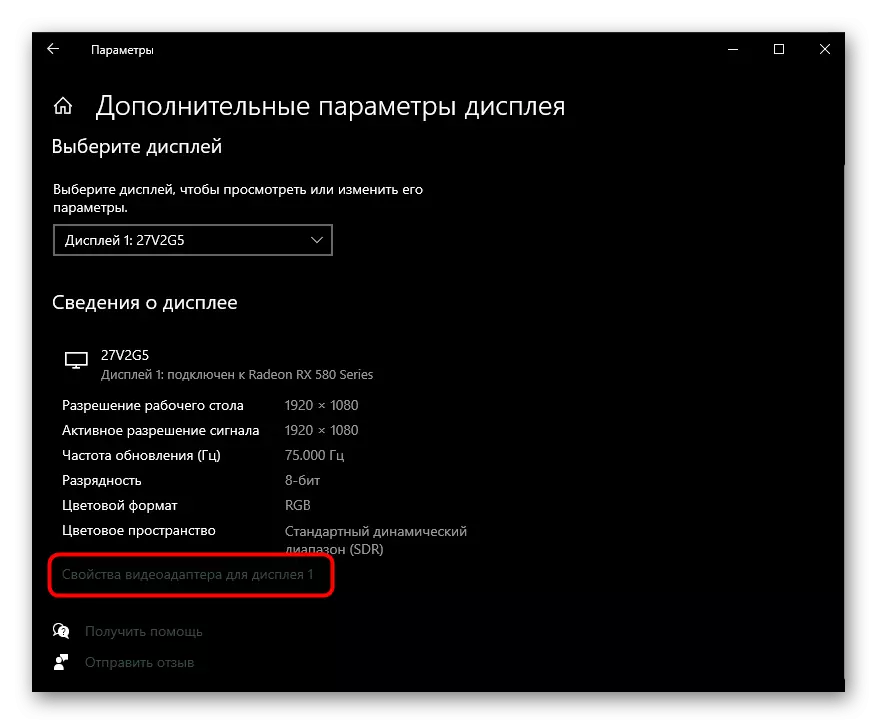
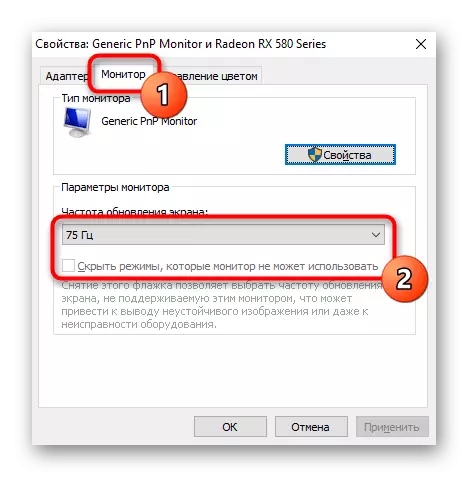
Windows 8, 7, xp
Hauv lwm cov qauv ntawm lub qhov rais, lub hauv paus ntsiab lus ntawm kev hloov pauv yuav luag zoo ib yam li hauv nws cov lus tshiab, hauv kev zam me.
- Txoj nyem rau ntawm cov ntawv qhia zaub mov uas yuav xaiv "Kev daws teeb meem".
- Hauv cov ntawv qhia zaub mov uas qhib, nyem rau ntawm "Advanced Chaw" txuas.
- Hloov cov vijtsam hloov kho zaus ntawm tib lub ntsiab cai uas tau piav qhia hauv cov lus qhia rau Windows 10.
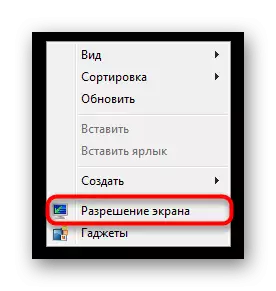
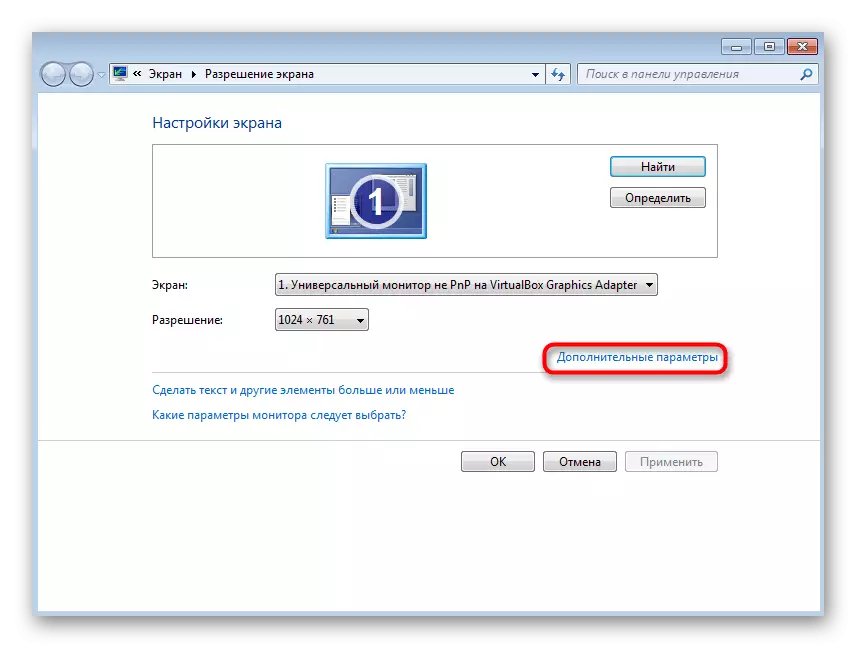
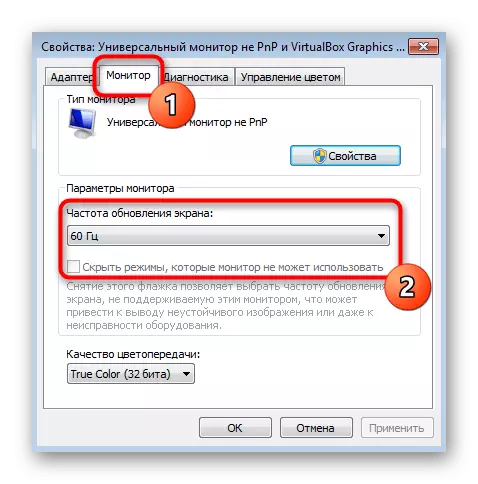
- Cov kev ua yuam kev feem ntau yog tshem tawm los ntawm kev txhim kho lossis hloov kho cov kev tiv thaiv surelex rau cov version kawg txhawb nqa ntawm koj lub PC. Tom qab kev txhim kho / hloov tshiab, tsis txhob hnov qab rov pib dua Windows.

Hauv XP, cov khoom ntawm kev txaus siab yog hu ua "Pab VGA hom".